Jak podzielić komórki Excela za pomocą ogranicznika

Dane importowane ze źródeł zewnętrznych mogą wymagać pewnego wyczyszczenia. Za pomocą ograniczników możesz podzielić takie dane na różne komórki, aby lepiej je uporządkować i zwiększyć znaczenie.

Masz więc do czynienia z ogromnym stosem dokumentów PDF i zastanawiasz się, jak je zidentyfikować względem siebie. Na szczęście system numeracji Batesa właśnie to umożliwia!
Chociaż wiele osób uważa je za onieśmielające, nie musisz się martwić, ponieważ dodanie numeracji Bates do dokumentów PDF jest łatwiejsze niż mogłoby się wydawać!
W tym poście na blogu omówimy, jak dodać numerację Batesa i usunąć ją z istniejącego dokumentu.
Numeracja Batesa, zwana także stemplowaniem Batesa, to standardowy sposób dodawania cyfr lub liter w celu identyfikacji dokumentu . Jeśli szukasz sposobu na indeksowanie dokumentów prawnych i oznaczanie ich w celu łatwego wyszukiwania, powinieneś rozważyć ten system numeracji.
Numeracja Batesa przypisuje unikalne numery do wszystkich stron w dokumencie. Liczby pełnią wtedy funkcję unikalnych identyfikatorów różnych stron i opisują relacje między nimi. Powinieneś zawsze umieszczać identyfikatory Batesa jako nagłówki lub stopki w swoim dokumencie.
Kluczem do dodania numeracji Batesa do plików jest zapamiętanie tego. System numeracji Batesa działa na plikach PDF. Oznacza to, że powinieneś tworzyć pliki w formacie PDF lub w formacie, który można łatwo przekonwertować na PDF.
Aby dodać liczby Batesa do pliku PDF, musisz najpierw kliknąć Narzędzia ; otworzy to dodatkowy pasek narzędzi.
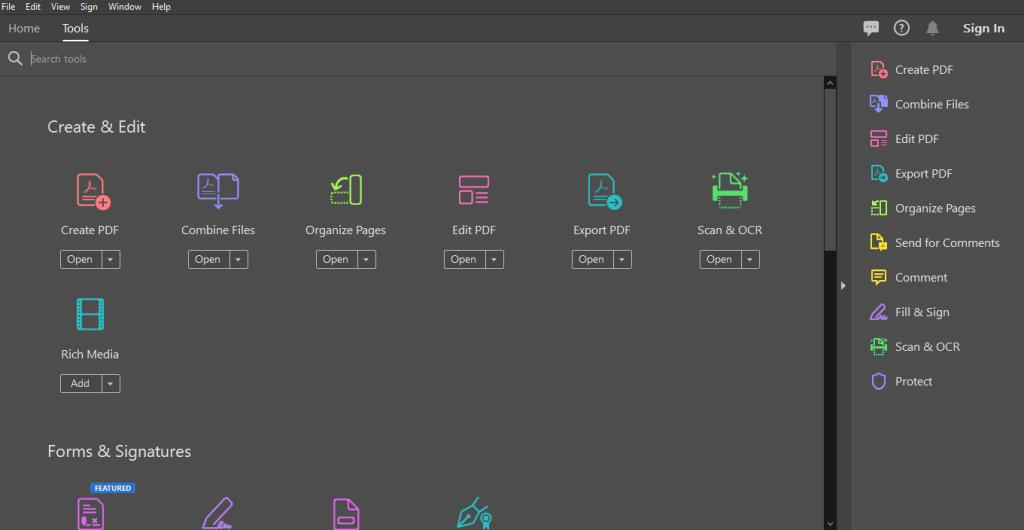
Po otwarciu dodatkowego paska narzędzi kliknij Edytuj PDF.
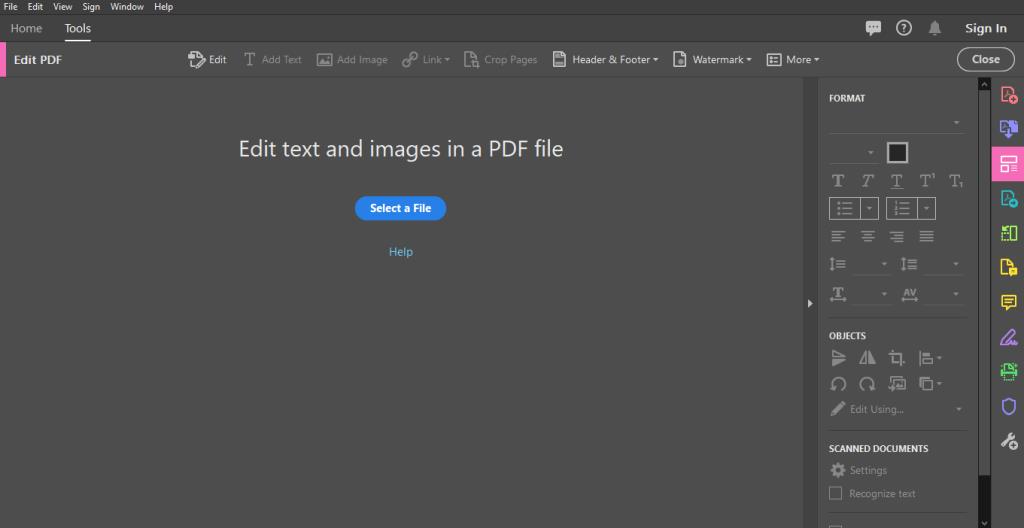
W zestawie narzędzi Edytuj PDF kliknij Więcej , następnie Numeracja Batesa i wybierz Dodaj .
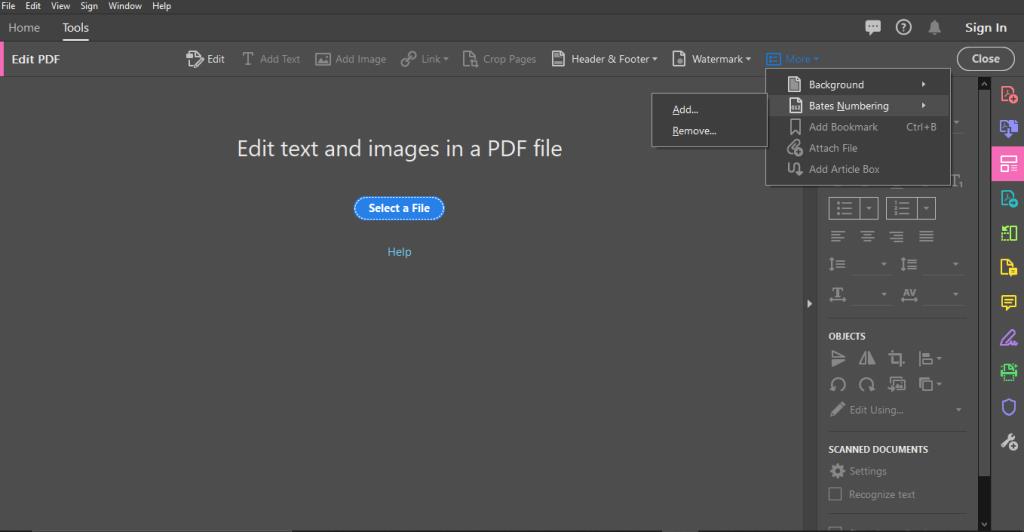
Po wykonaniu wyżej wymienionych kroków pojawi się okno dialogowe numerowania Batesa . Tutaj musisz wybrać opcję Dodaj pliki .
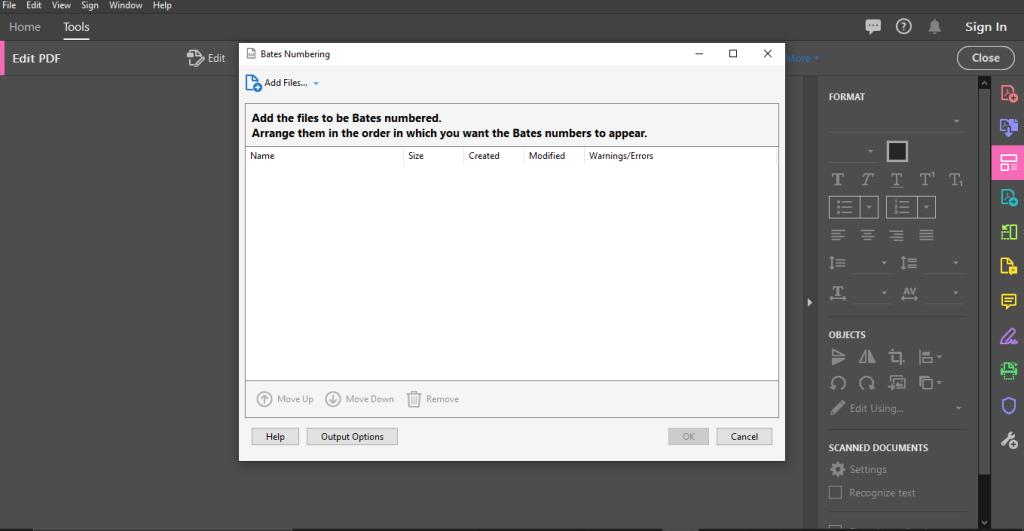
Ponownie kliknij Dodaj pliki > Dodaj pliki .
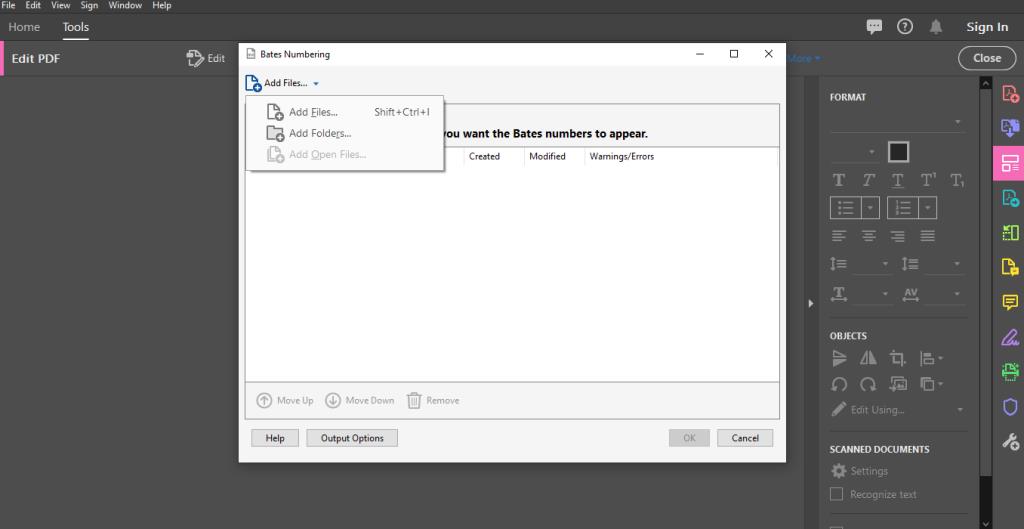
Na następnym ekranie możesz wybrać swój plik. Wybierz to, zanim przejdziesz do kolejnych kroków.
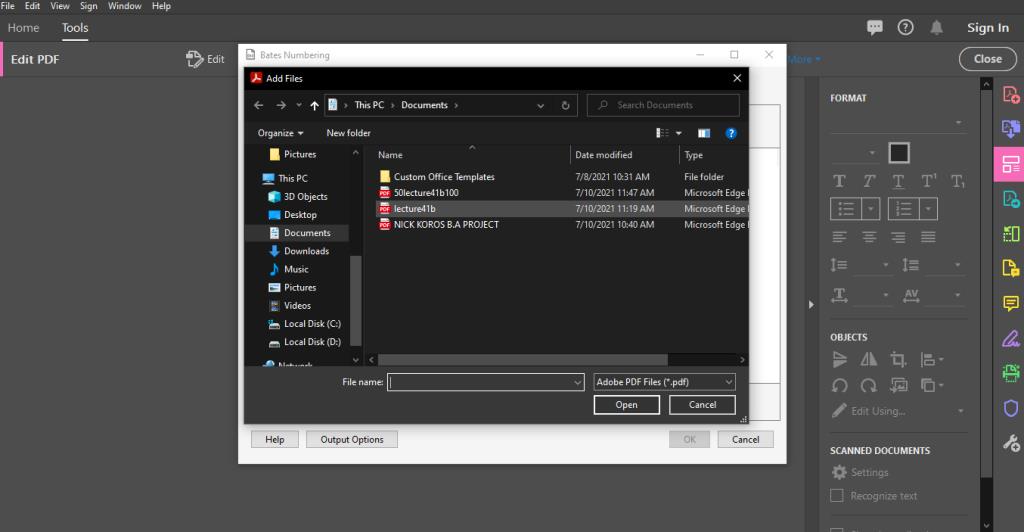
Musisz delegować folder, do którego powinny trafić zapisane pliki. Zrób to, klikając Opcje wyjściowe . Tutaj wybierz preferowane ustawienia i dotknij OK, aby zapisać opcje.
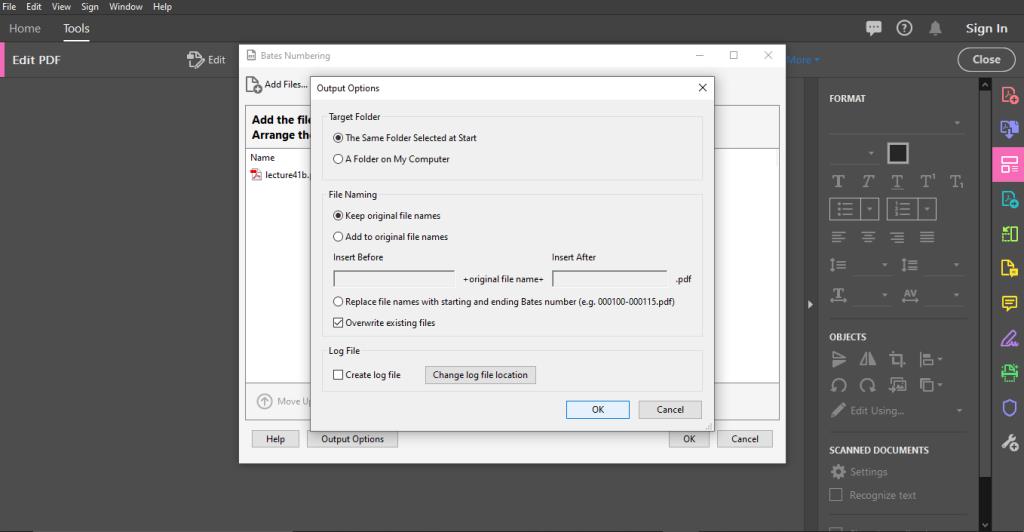
Na następnym ekranie kliknij okno dialogowe Nagłówek i stopka , aby umieścić kursor w preferowanej lokalizacji.
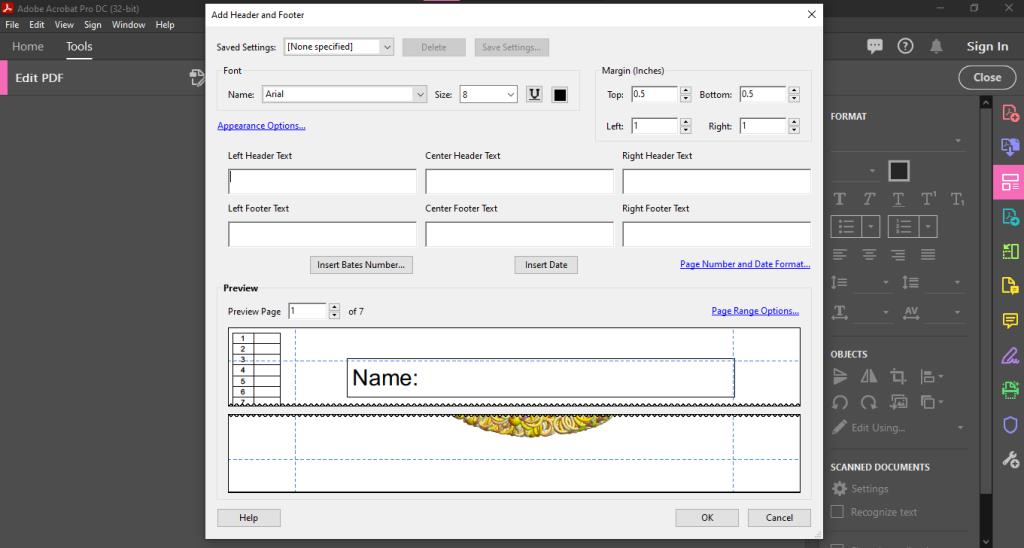
Wybierz opcję Wstaw liczbę Batesa . Opcja poprosi o wypełnienie następujących pól:
Kliknij OK, aby wstawić numer Batesa do pliku. Możesz dalej edytować liczbę Batesa i sposób, w jaki wygląda w tym momencie.
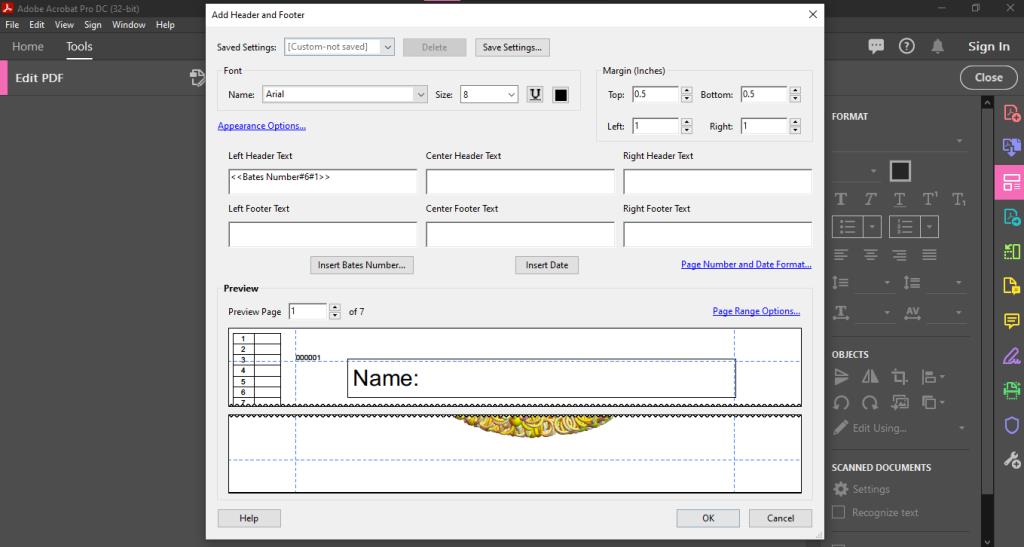
Aby dodać liczby Batesa do plików PDF w folderze, musisz najpierw kliknąć opcję Narzędzia . Doprowadzi to do dodatkowego paska narzędzi.
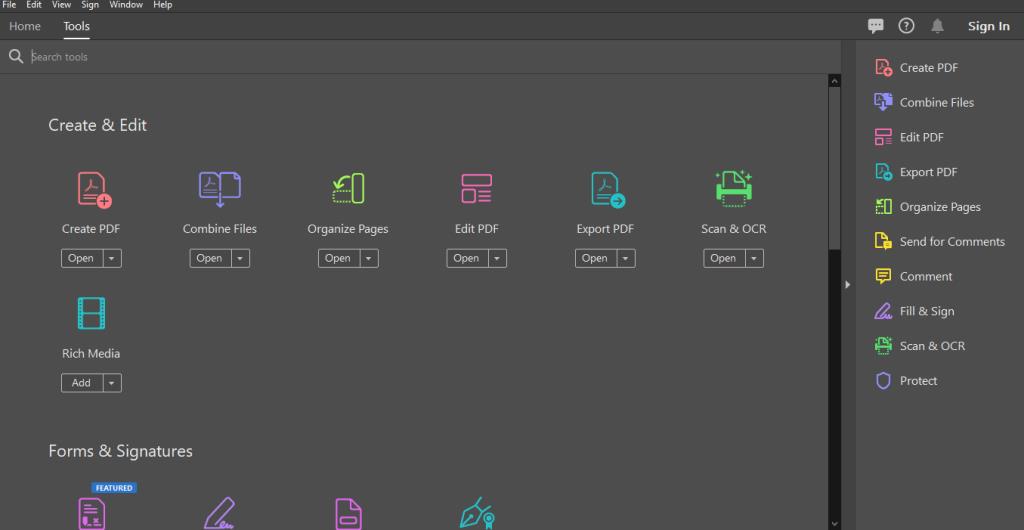
Na dodatkowym pasku narzędzi wybierz Edytuj PDF .
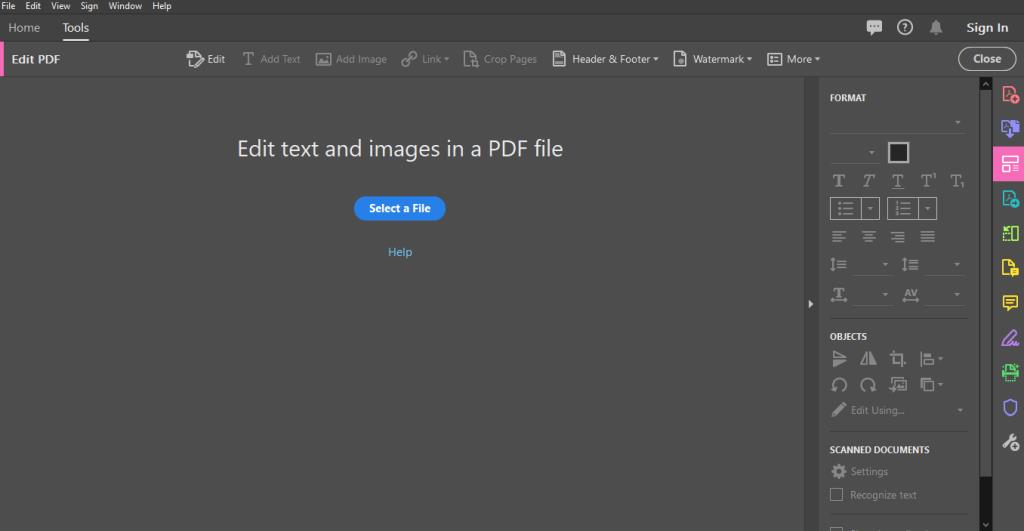
Zestaw narzędzi do edycji PDF pojawi się po wykonaniu poprzedniego kroku. Gdy tak się stanie, przejdź do Więcej , a następnie do opcji Numeracja Batesa . Kliknij Dodaj .
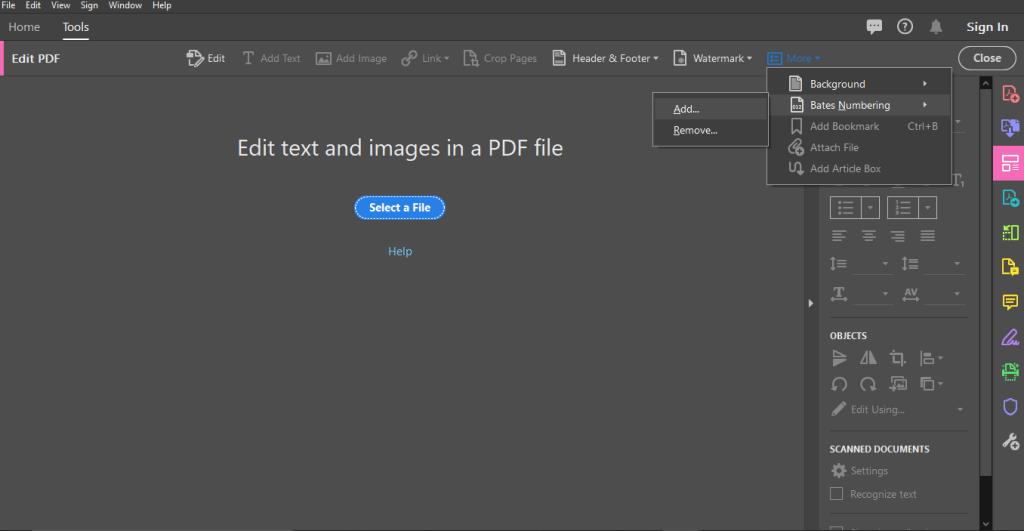
Na ekranie pojawi się okno dialogowe Numeracja Batesa . Wybierz opcję Dodaj folder .
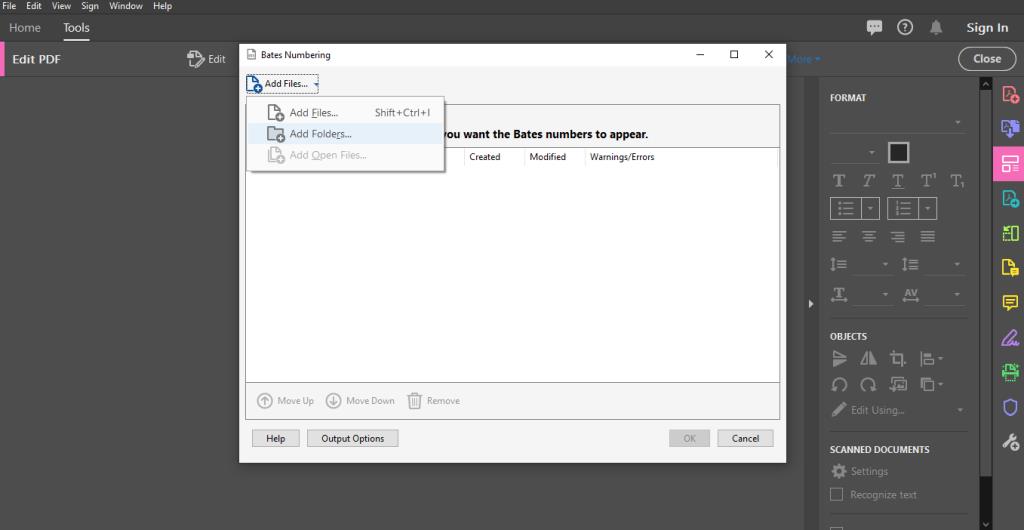
Gdy na ekranie pojawi się lista folderów, wybierz żądany folder.
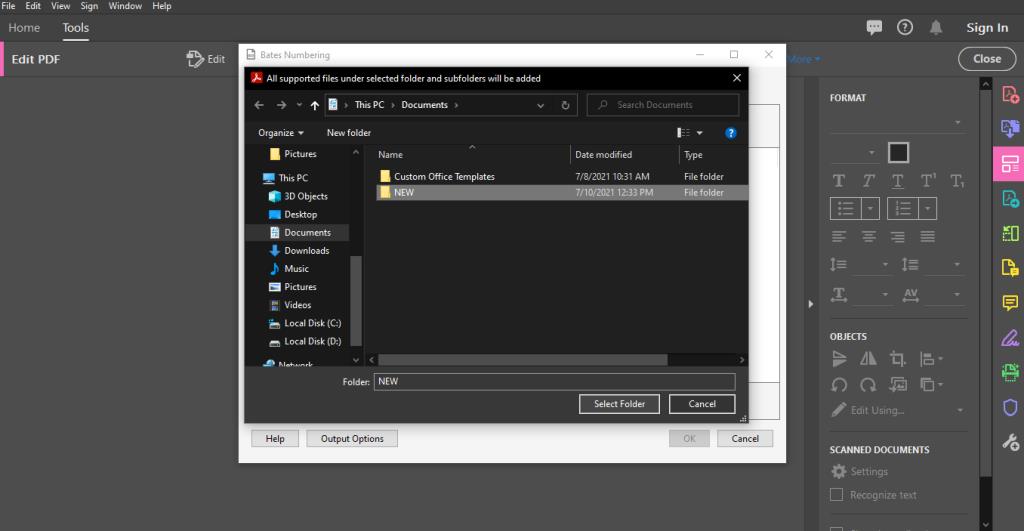
Wybierz docelowy folder, w którym powinny znaleźć się zapisane pliki, klikając Opcje wyjściowe . Wybierz najlepsze ustawienia, a następnie kliknij OK, aby zapisać ustawienia.
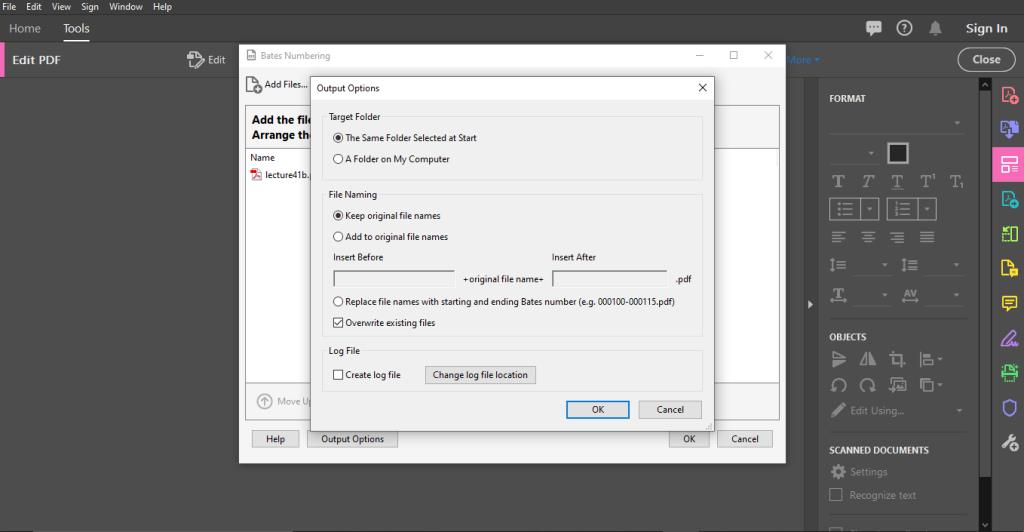
Stąd wykonaj te same ostatnie trzy kroki, które zawarliśmy w pojedynczym procesie PDF Numeracji Bates.
Pamiętaj, że ten proces doda numerację Batesa tylko do dokumentów, które są już w formacie PDF. Proces ten nie obejmuje żadnych innych formatów dokumentów w serii numerowania Batesa.
Jeśli chcesz szybko zidentyfikować swoje pliki za pomocą systemu Bates, możesz to zrobić, dodając przedrostek lub przyrostek do nazwy pliku.
Najpierw otwórz zamierzony plik PDF w oprogramowaniu Acrobat.
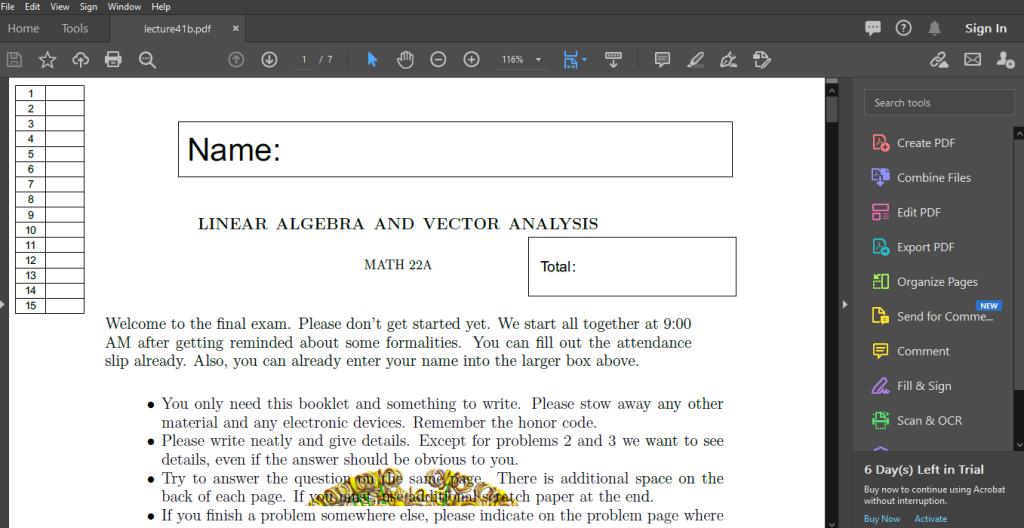
Na następnym ekranie kliknij Narzędzia.
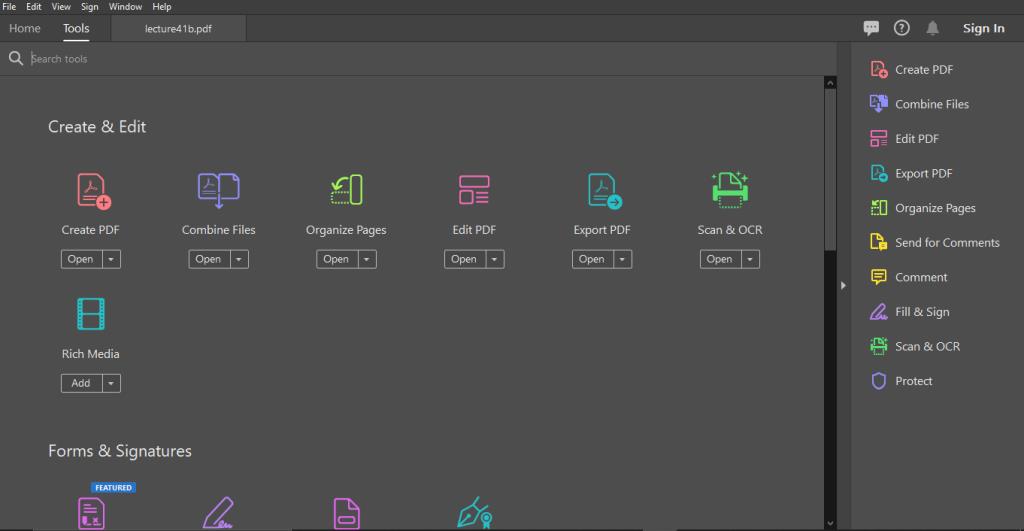
Przejdź do opcji Edytuj PDF po przejściu przez poprzedni ekran.
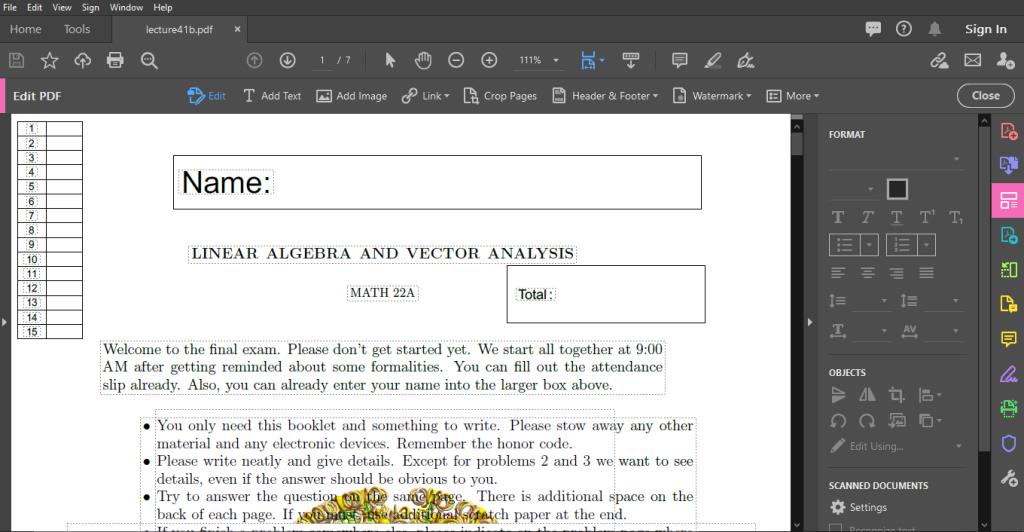
Kliknięcie opcji Edytuj PDF otworzy pasek narzędzi Edytuj PDF. Tam kliknij Więcej , następnie Numeracja Batesa , a na końcu Dodaj .
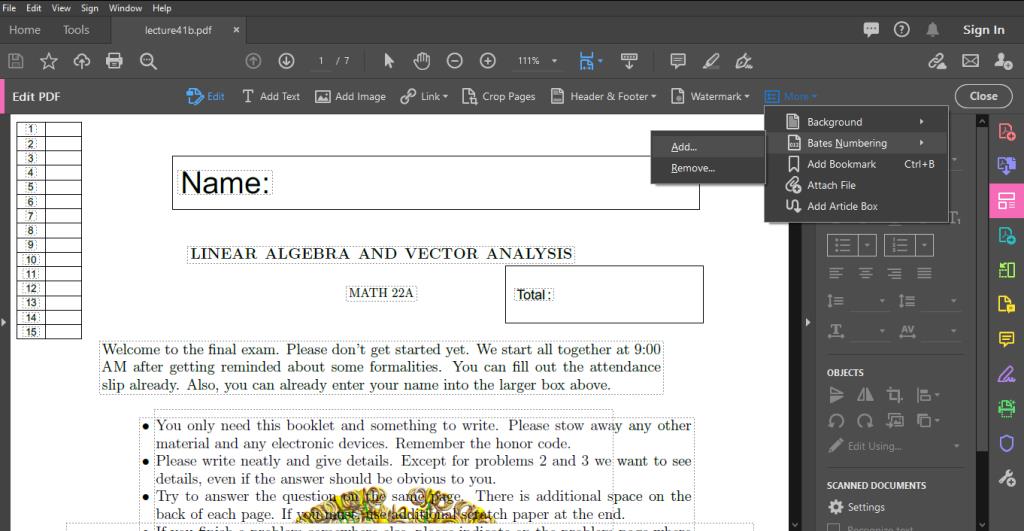
Na następnym ekranie wybierz Opcje wyjściowe w oknie dialogowym Numeracja Batesa.
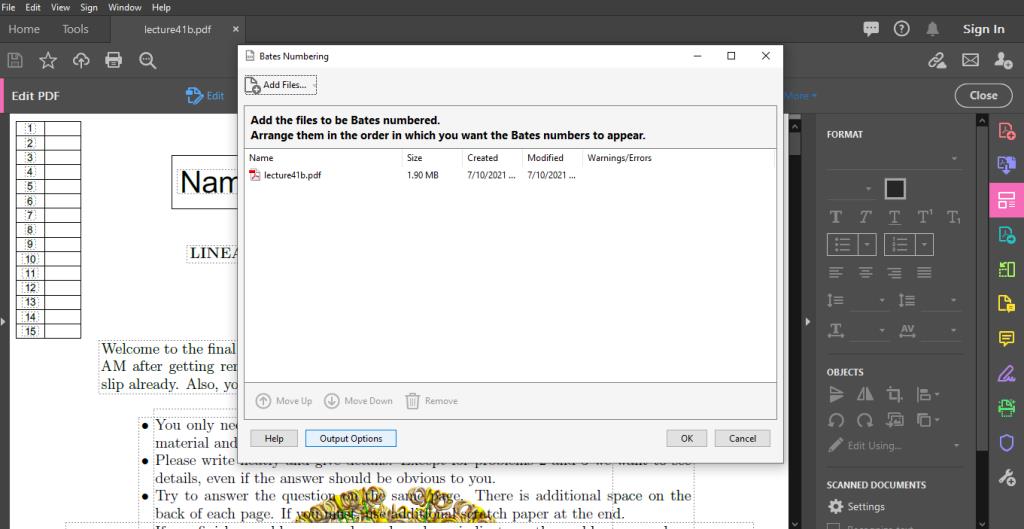
Po wykonaniu powyższych czynności kliknij Dodaj do oryginalnych nazw plików .
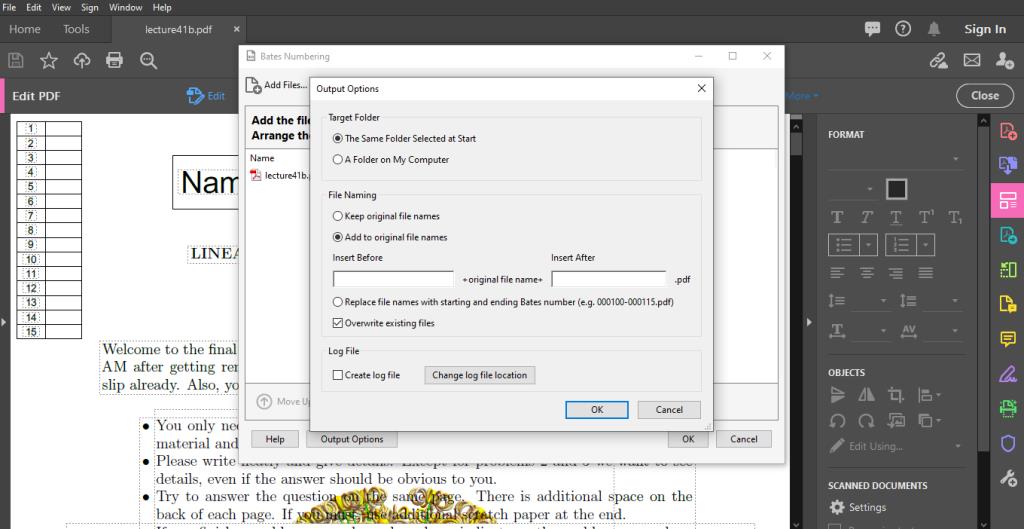
Wprowadź %BATES_NUMBER_KEY% w preferowanych polach (np. Wstaw przed lub Wstaw po).
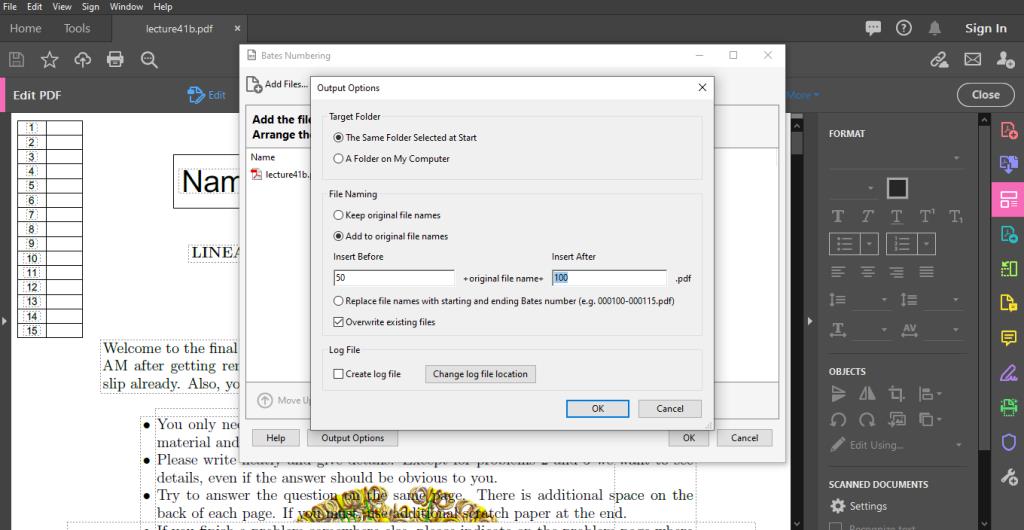
Kliknij OK, aby wprowadzić zmiany w swoich plikach.
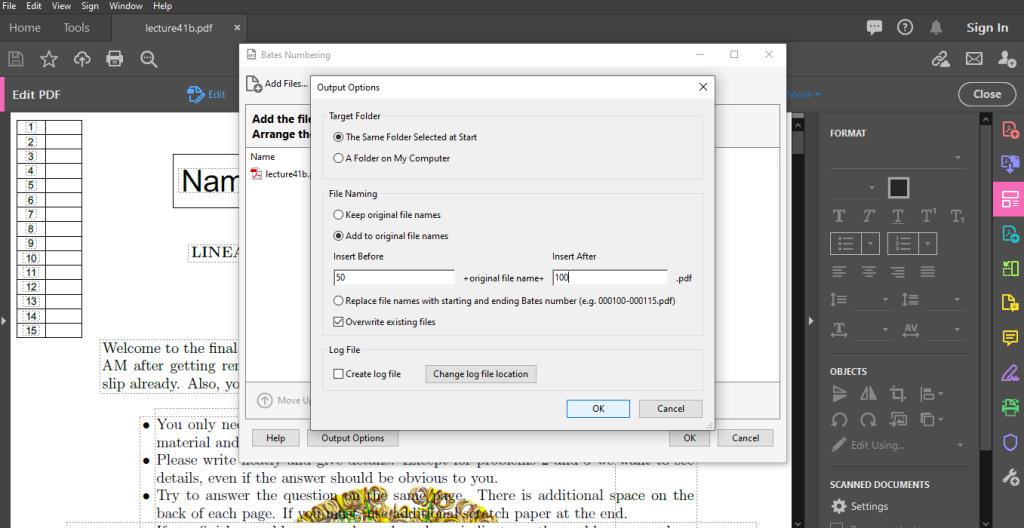
Po wstawieniu numeracji Batesa do pliku możesz łatwo edytować i manipulować systemem numeracji według własnego uznania.
Na przykład możesz zmienić kolejność przydziałów w swoich liczbach Bates. Aby to zrobić, kliknij konkretny plik, który chcesz przenieść, i wybierz opcję Przenieś w górę lub Przenieś w dół . Możesz także przeciągnąć plik do zamierzonej lokalizacji.
Jednym z istotnych kroków w dodawaniu plików do już ponumerowanego dokumentu jest zapamiętanie ostatniego numeru Batesa, który zastosowałeś w swojej serii. W ten sposób Twoja numeracja będzie kontynuowana od miejsca, w którym zostało przerwane.
Postępuj zgodnie z ogólną procedurą dodawania numeracji Batesa, jak pokazano powyżej. Po dodaniu odpowiednich plików do dokumentu wybierz opcję Wstaw liczbę Bates .
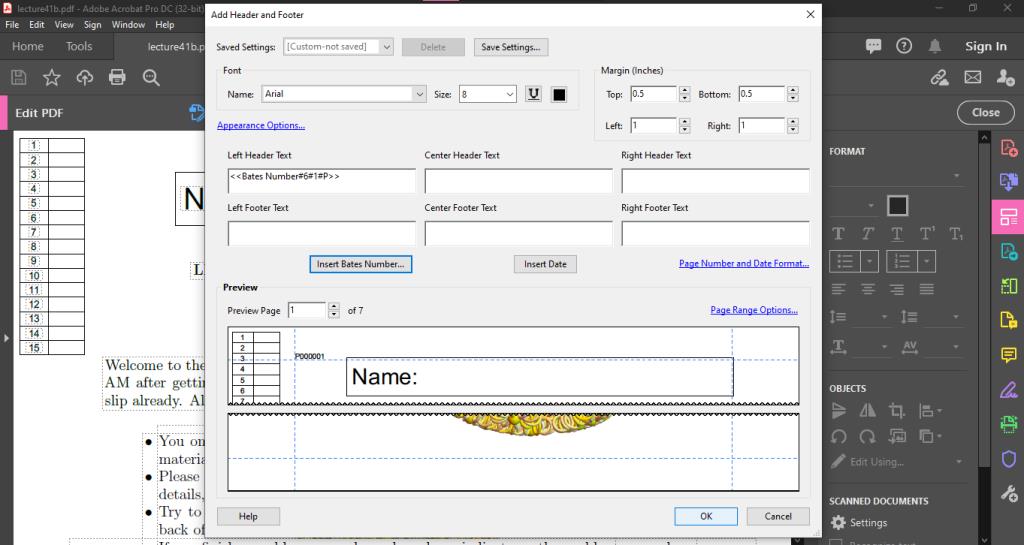
Musisz sprawdzić ostatni numer na już ponumerowanych dokumentach. W polu Numer początkowy wstaw numer następujący po ostatniej cyfrze (np. jeśli 009 był ostatnią cyfrą, numerem początkowym powinien być 010).
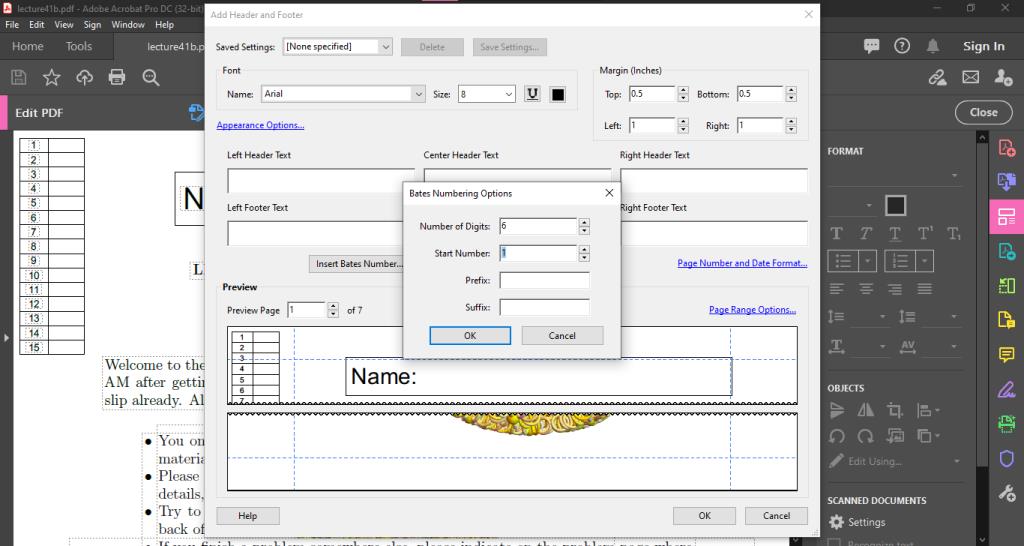
Następnie możesz dodać sufiks lub prefiks na podstawie wcześniej wstawionych identyfikatorów Batesa. Upewnij się, że wszystkie składniki identyfikatora pasują do ogólnych identyfikatorów serii Bates.
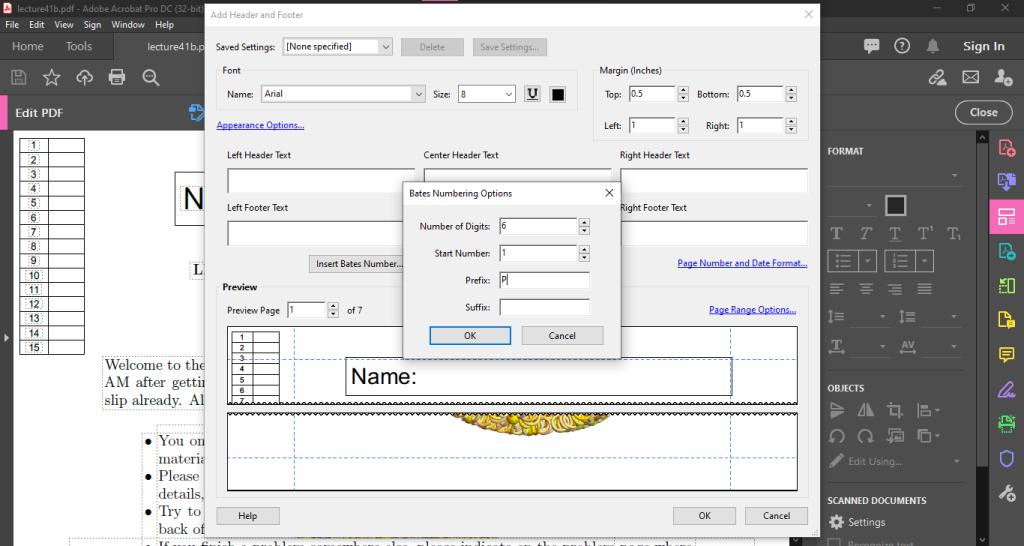
Dostosuj swoje ustawienia, aby uwzględnić wszystkie preferencje i kliknij OK, aby wprowadzić zmiany.
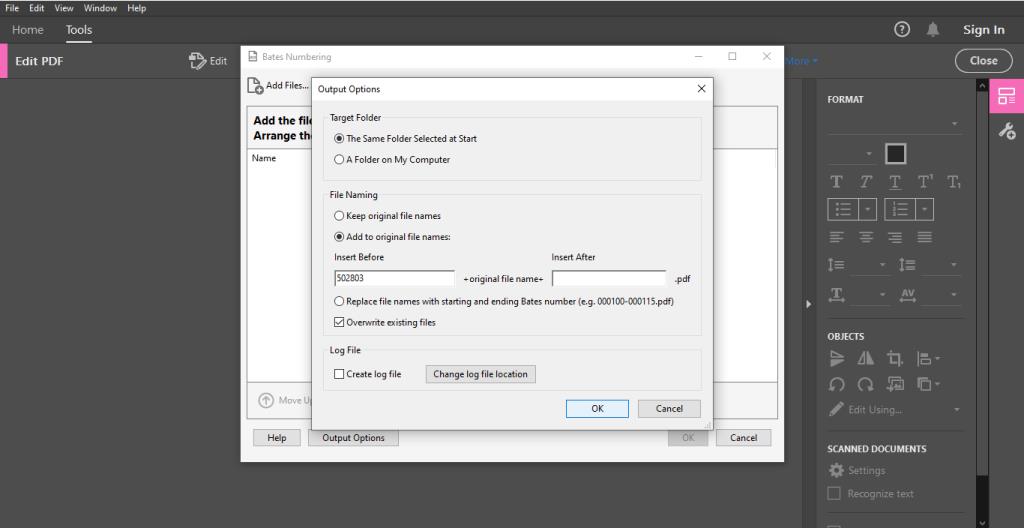
Jeśli potrzebujesz zlokalizować określone strony z numerami Bates i uzyskać do nich dostęp, nie musisz tego robić ręcznie. Możesz skorzystać z metody automatycznej, która umożliwia przeprowadzenie wyszukiwania zaawansowanego. Aby szybciej rozpocząć wyszukiwanie pliku, wybierz opcję Edytuj .
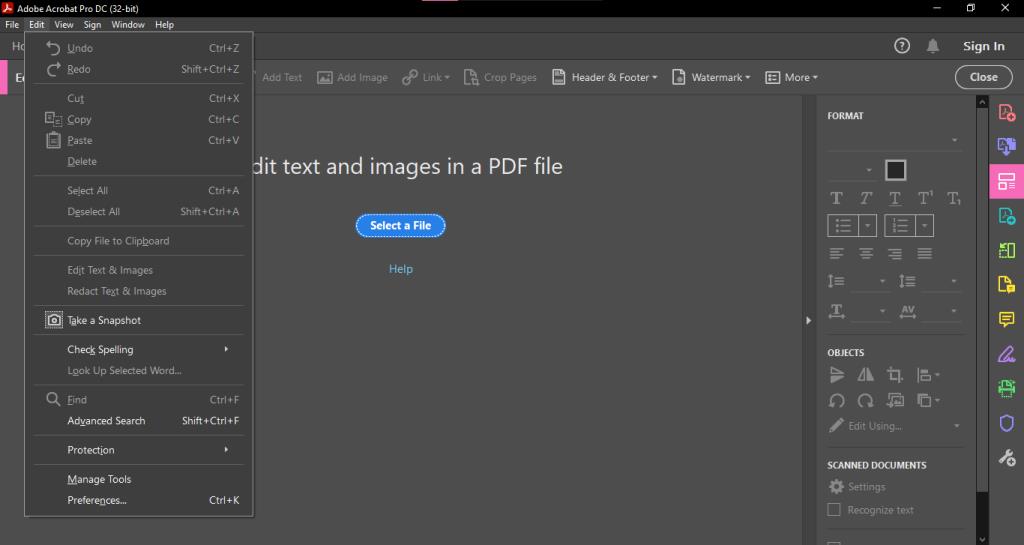
Kliknij Wyszukiwanie zaawansowane . Spowoduje to wyświetlenie pola, które umożliwi wprowadzenie dowolnej części numeru Bates.
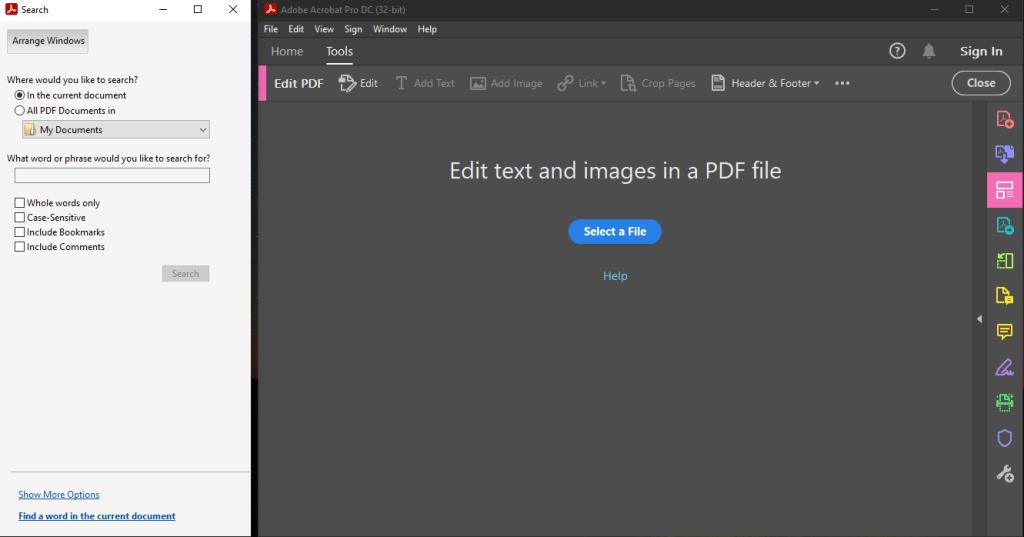
W przypadku określonych stron wpisz dokładną liczbę. Pomoże Ci to szybko znaleźć zamierzoną stronę. Wpisz przedrostki lub przyrostki, jeśli szukasz określonej serii stron w plikach PDF.
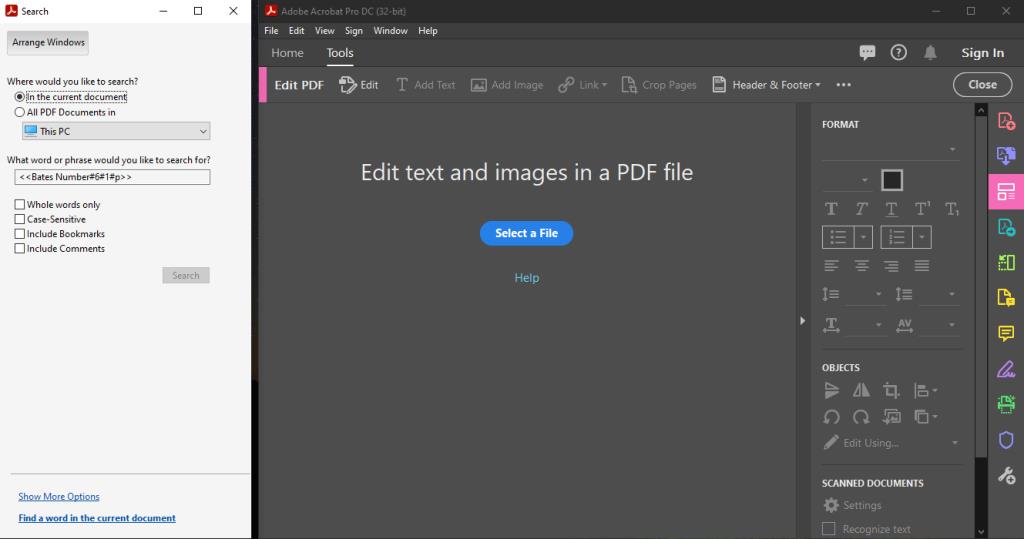
W kategorii Gdzie chcesz szukać, wybierz Wszystkie dokumenty PDF w .
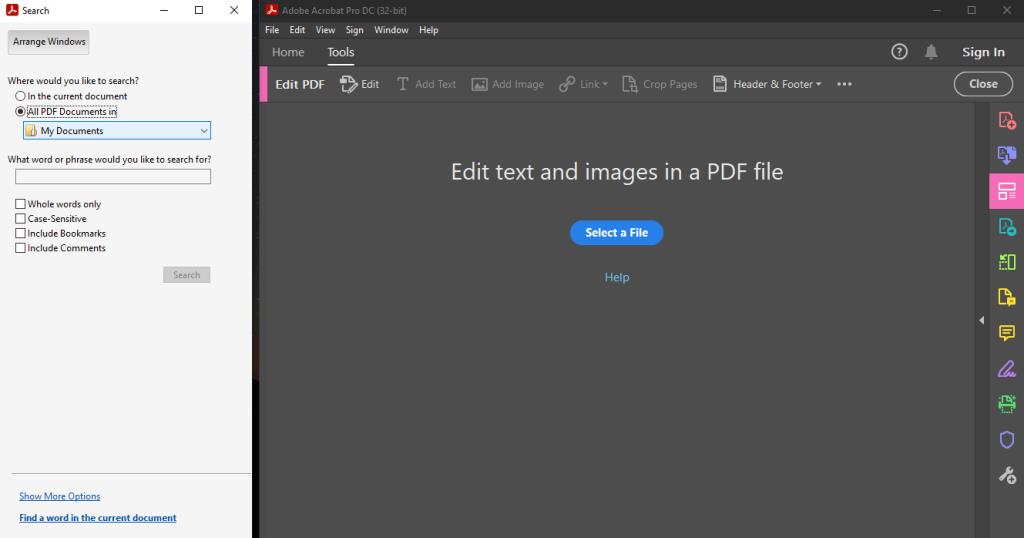
Kliknij Przeglądaj w poszukiwaniu lokalizacji . Tutaj określ lokalizację, w której chcesz przeglądać swoje strony.
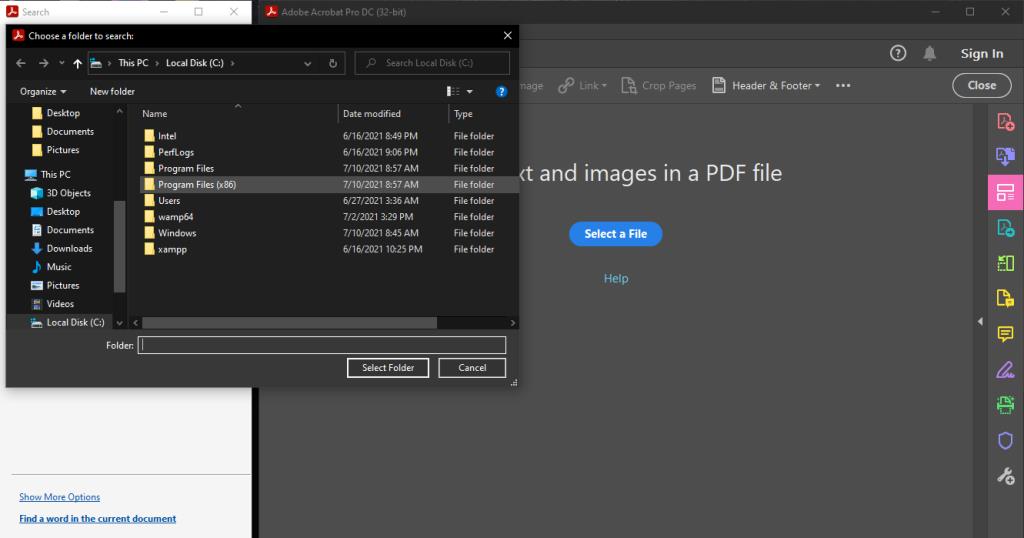
Po wykonaniu powyższych czynności kliknij Szukaj .
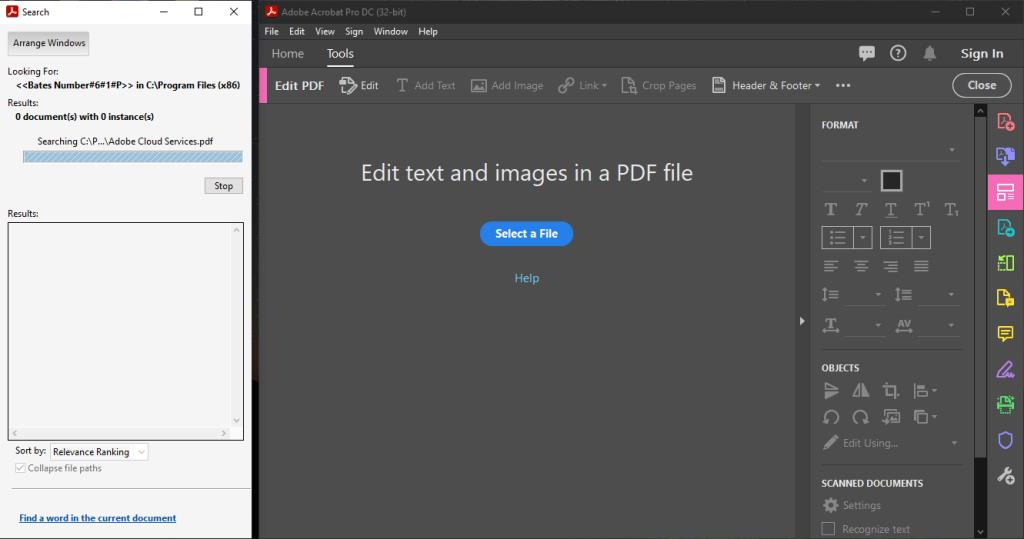
Gdy zdecydujesz się usunąć numerację Bates z dokumentów, wszystko, co musisz zrobić, to wykonać prosty proces, który bezproblemowo usuwa identyfikatory Bates z każdej strony w dokumencie.
Najpierw znajdź i otwórz żądany dokument PDF z identyfikatorami Bates.
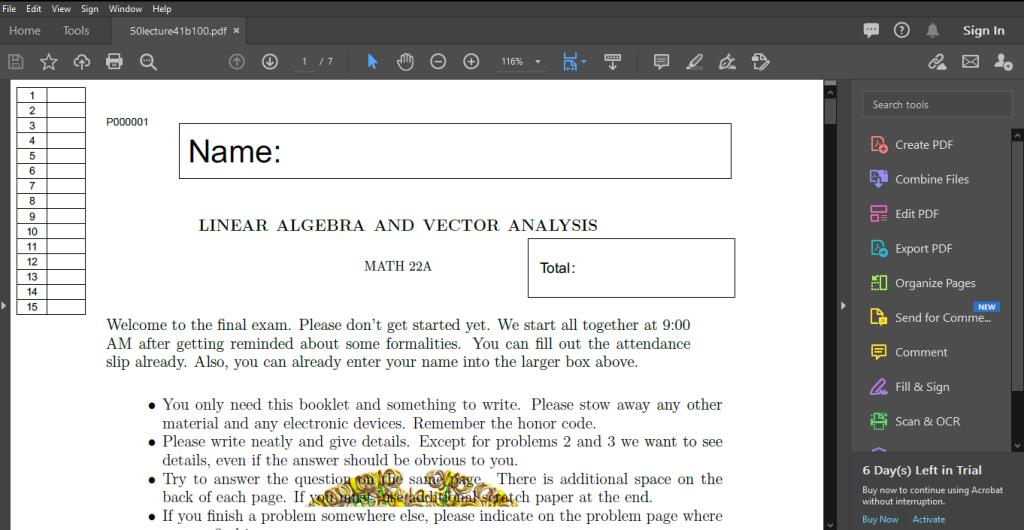
Po wykonaniu powyższych czynności kliknij Narzędzia, a następnie Edytuj PDF .
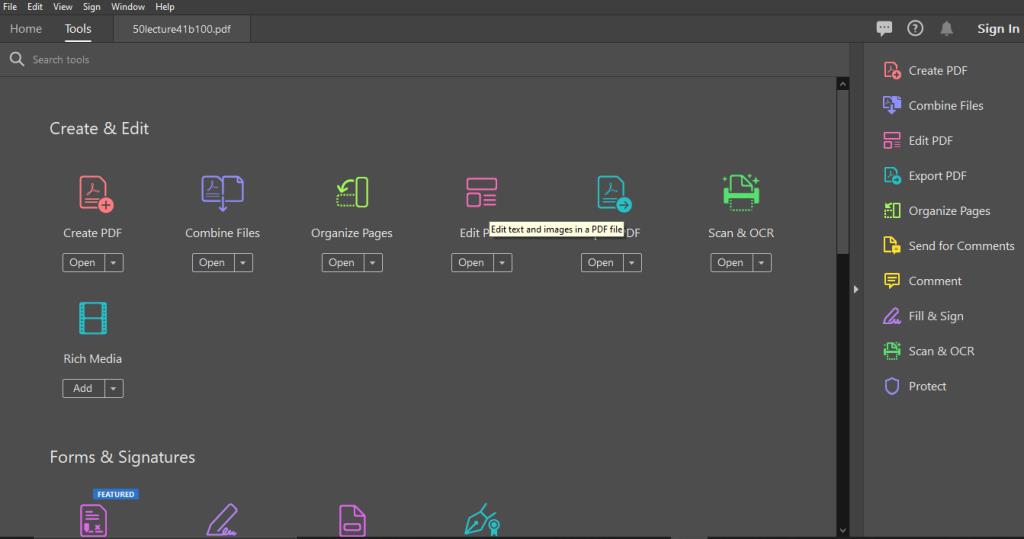
W następnym oknie pojawi się dodatkowy pasek narzędzi. Tutaj kliknij Więcej — a następnie Numeracja Batesa .
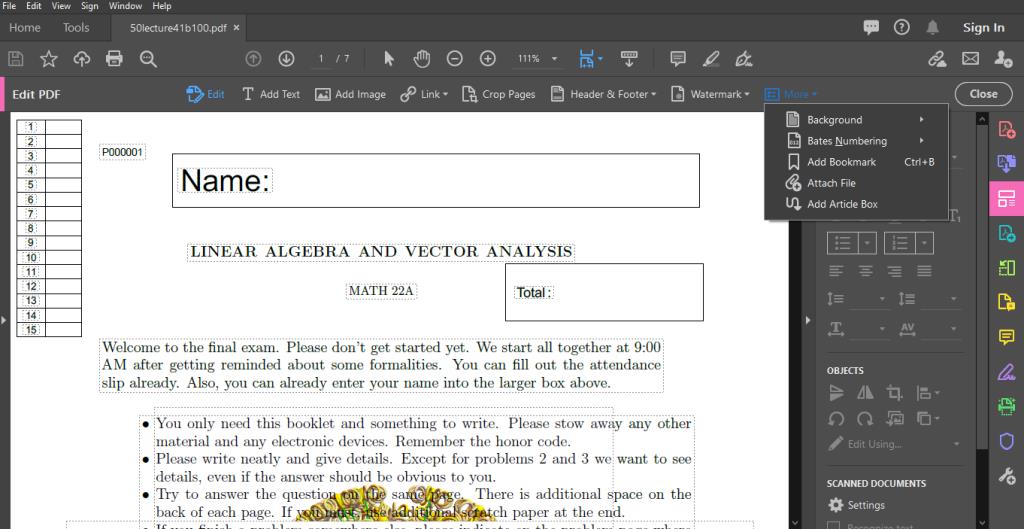
Po przejściu do następnej części kliknij Usuń .
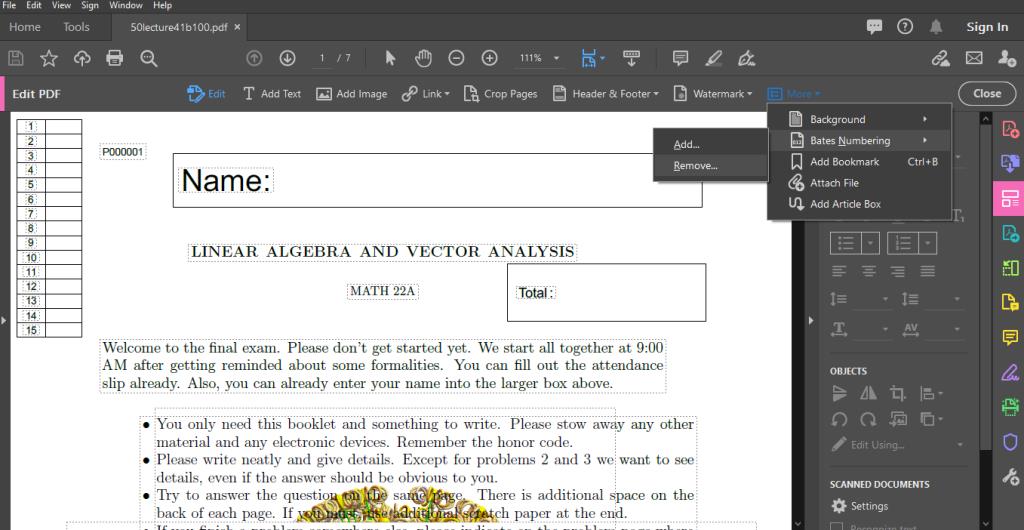
Oto kilka bardzo ważnych punktów, na które należy zwrócić uwagę podczas pracy z systemem numeracji Batesa.
Aby łatwo dodać numerację Batesa do plików PDF, musisz mieć oprogramowanie Adobe Acrobat. Inne wersje, takie jak Acrobat DC Pro, umożliwiają zautomatyzowanie serii numerowania Bates. Ułatwia to edycję numerów Bates i śledzenie ich.
Program Acrobat ma również wiele skrótów ułatwiających nawigację po pliku PDF. Dzięki najnowszej aktualizacji nie musisz się zbytnio martwić o proces numerowania Bates.
Radzenie sobie z plikami PDF może wywołać frustrację. W przeciwieństwie do zwykłych dokumentów Worda wymagają one szczegółowych procesów do edycji i manipulowania. Na szczęście możesz wykonać całą edycję za pomocą zaawansowanego oprogramowania PDF. Możesz nawet uzyskać dostęp do swojego edytora PDF w Internecie! Więc następnym razem nie musisz się martwić systemem numeracji Batesa — pokazaliśmy Ci, jakie to proste.
Dane importowane ze źródeł zewnętrznych mogą wymagać pewnego wyczyszczenia. Za pomocą ograniczników możesz podzielić takie dane na różne komórki, aby lepiej je uporządkować i zwiększyć znaczenie.
Microsoft OneDrive jest domyślnie zintegrowany z każdą kopią systemu Windows 10. Aktywuj go, a folder OneDrive na komputerze automatycznie zsynchronizuje się z wersją w chmurze zapisaną na Twoim koncie Microsoft. Nawigujesz i wchodzisz w interakcję z tym folderem tak, jak z każdym innym folderem w systemie Windows.
Wraz ze wzrostem obowiązków zawodowych możesz stawić czoła wyzwaniom związanym z produktywnością i rozwojem kariery. Niezależnie od tego, czy jesteś pracownikiem, czy prowadzisz własny koncert, takie wyzwania mogą się pojawić. Jednak postępując zgodnie z krokami analizy SWOT wymienionymi w tym artykule, możesz przezwyciężyć takie wyzwania.
Czasami możesz obsługiwać więcej niż dziesięć kont e-mail, wiele pulpitów nawigacyjnych projektów klienta i współpracować z profesjonalistami w różnych strefach czasowych. Nadszedł właściwy czas na zautomatyzowanie procesów biznesowych.
Slack poprawia sposób komunikacji w różnych strefach czasowych. Oznacza to pomoc w zmniejszeniu liczby e-maili i spotkań zespołu, które wydają się zapychać nasz czas pracy. Tutaj przydają się „Clipy” Slacka.
Częstym problemem, jaki napotykają ludzie podczas korzystania z urządzeń cyfrowych, jest to, że urządzenia powodują, że spędzają zbyt dużo czasu przed ekranem. Rozwiązaniem Apple na to jest funkcja Screen Time, która pojawiła się na Macu z macOS Catalina.
Rodzice mają tak wiele zmartwień każdego dnia. Zastanawianie się, jak ich dziecko radzi sobie w szkole, nie powinno być jednym z nich.
Google poczynił znaczące postępy w zakresie współpracy w miejscu pracy, nie tylko w wyszukiwarkach. Firma oferuje kilka aplikacji i funkcji, z których zespoły mogą korzystać w celu usprawnienia przepływu pracy, z których wiele można łatwo zintegrować z innymi aplikacjami.
Świat biznesu zmienił się dramatycznie w XXI wieku, a teraz nie jest niczym niezwykłym, że zespoły są rozsiane po kilku lokalizacjach. Ponadto firmy zwykle mają kilka projektów w ruchu, co utrudnia śledzenie wszystkiego.
Na rynku dostępnych jest wiele aplikacji, które pomagają zwiększyć produktywność. Niektóre są bezpłatne, a inne płatne. Mimo to możesz niewiele na nich zyskać. Niektóre są po prostu zbyt techniczne, podczas gdy inne są zbyt proste.
PowerPoint to znana aplikacja Microsoft Office, zawierająca wiele narzędzi ułatwiających rozpoczęcie pokazu slajdów. Projektant programu PowerPoints umożliwia tworzenie profesjonalnie wyglądających pokazów slajdów, którymi można manipulować i dostosowywać. Przyjrzyjmy się, jak to działa i jak możesz zacząć z niego korzystać.
Być może używałeś Arkuszy Google do przechowywania i wizualizacji danych liczbowych zarówno do pracy osobistej, jak i współpracy. Jednak nie jest to tylko narzędzie do arkuszy kalkulacyjnych z wieloma wierszami, kolumnami i formułami. Możesz go również używać do robienia różnych fajnych rzeczy, które zadziwią publiczność.
Czy masz trudności z ustaleniem, jak wykonać swoje zadania i zachować porządek? Co więcej, zastanawiasz się, jakie oprogramowanie może Ci pomóc?
Czy jesteś osobą kreatywną, która lubi projektować strony internetowe, ale zamiast tego poświęca się swojej pracy w firmie od 9 do 5? A może znasz więcej niż jeden język, na przykład angielski i hiszpański? Może lubisz pisać treści, ale nigdy nie spróbowałeś?
Zdalne uczenie się jest tutaj dla wielu. Dzięki Google Jamboard nauczanie w zdalnej klasie jest proste dzięki łatwym w użyciu narzędziom, które inspirują do współpracy między Tobą a Twoimi uczniami. Ponadto jest dostępny na urządzeniach mobilnych z systemem Android i iOS, a także na komputerach stacjonarnych.
Jeśli jesteś studentem college'u lub uniwersytetu, przechowywanie w chmurze jest koniecznością. Utrzymywanie pracy w trybie online oznacza, że nie stracisz pracy, nawet jeśli wyczerpie się bateria lub zapomnisz urządzenia w domu. OneDrive od dawna jest liderem w dziedzinie przechowywania w chmurze i nadal jest doskonałym wyborem dla studentów.
Niezależnie od tego, czy dopiero zaczynasz korzystać z analityki danych, czy chcesz zmienić karierę, musisz znać najlepsze narzędzia, które możesz szybko zdobyć, aby zacząć działać. Jest to szczególnie ważne, jeśli nie chcesz brudzić sobie rąk kodowaniem.
Slajdy stały się nieodzowną częścią współczesnej prezentacji. Na szczęście współczesne narzędzia do prezentacji online oferują więcej niż tylko klasyczny pokaz slajdów.
Trello to wszechstronna aplikacja do zarządzania zadaniami. Dzięki niestandardowym funkcjom możesz go używać z dowolną metodą produktywności. Chociaż jest skonfigurowany jako tablica Kanban, możesz go skonfigurować w dowolny sposób.
Wprowadzanie danych w Excelu to zniechęcające zadanie, zwłaszcza jeśli masz dużo kolumn i mnóstwo wpisów. Może to być również mylące dla innych użytkowników, zwłaszcza jeśli nie są zaznajomieni z Twoim arkuszem kalkulacyjnym.
Dane importowane ze źródeł zewnętrznych mogą wymagać pewnego wyczyszczenia. Za pomocą ograniczników możesz podzielić takie dane na różne komórki, aby lepiej je uporządkować i zwiększyć znaczenie.
Microsoft OneDrive jest domyślnie zintegrowany z każdą kopią systemu Windows 10. Aktywuj go, a folder OneDrive na komputerze automatycznie zsynchronizuje się z wersją w chmurze zapisaną na Twoim koncie Microsoft. Nawigujesz i wchodzisz w interakcję z tym folderem tak, jak z każdym innym folderem w systemie Windows.
Wraz ze wzrostem obowiązków zawodowych możesz stawić czoła wyzwaniom związanym z produktywnością i rozwojem kariery. Niezależnie od tego, czy jesteś pracownikiem, czy prowadzisz własny koncert, takie wyzwania mogą się pojawić. Jednak postępując zgodnie z krokami analizy SWOT wymienionymi w tym artykule, możesz przezwyciężyć takie wyzwania.
Czasami możesz obsługiwać więcej niż dziesięć kont e-mail, wiele pulpitów nawigacyjnych projektów klienta i współpracować z profesjonalistami w różnych strefach czasowych. Nadszedł właściwy czas na zautomatyzowanie procesów biznesowych.
Slack poprawia sposób komunikacji w różnych strefach czasowych. Oznacza to pomoc w zmniejszeniu liczby e-maili i spotkań zespołu, które wydają się zapychać nasz czas pracy. Tutaj przydają się „Clipy” Slacka.
Rodzice mają tak wiele zmartwień każdego dnia. Zastanawianie się, jak ich dziecko radzi sobie w szkole, nie powinno być jednym z nich.
Google poczynił znaczące postępy w zakresie współpracy w miejscu pracy, nie tylko w wyszukiwarkach. Firma oferuje kilka aplikacji i funkcji, z których zespoły mogą korzystać w celu usprawnienia przepływu pracy, z których wiele można łatwo zintegrować z innymi aplikacjami.
Świat biznesu zmienił się dramatycznie w XXI wieku, a teraz nie jest niczym niezwykłym, że zespoły są rozsiane po kilku lokalizacjach. Ponadto firmy zwykle mają kilka projektów w ruchu, co utrudnia śledzenie wszystkiego.
Na rynku dostępnych jest wiele aplikacji, które pomagają zwiększyć produktywność. Niektóre są bezpłatne, a inne płatne. Mimo to możesz niewiele na nich zyskać. Niektóre są po prostu zbyt techniczne, podczas gdy inne są zbyt proste.
PowerPoint to znana aplikacja Microsoft Office, zawierająca wiele narzędzi ułatwiających rozpoczęcie pokazu slajdów. Projektant programu PowerPoints umożliwia tworzenie profesjonalnie wyglądających pokazów slajdów, którymi można manipulować i dostosowywać. Przyjrzyjmy się, jak to działa i jak możesz zacząć z niego korzystać.

















